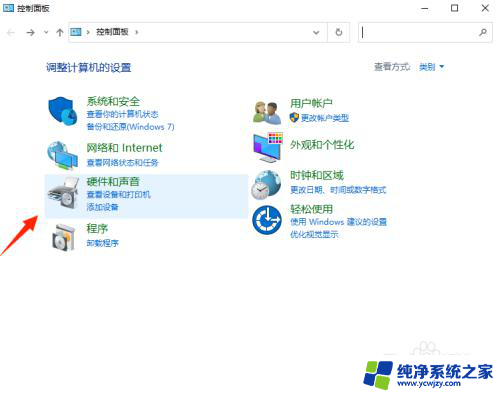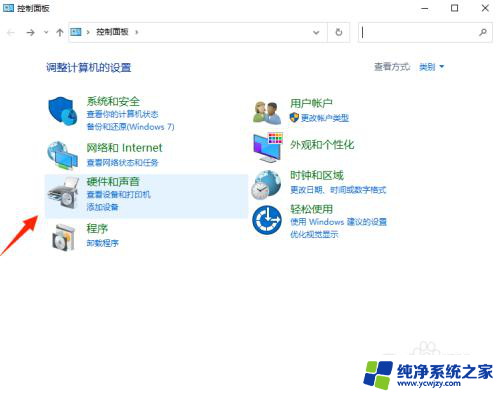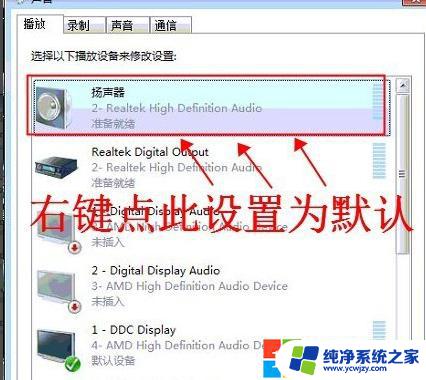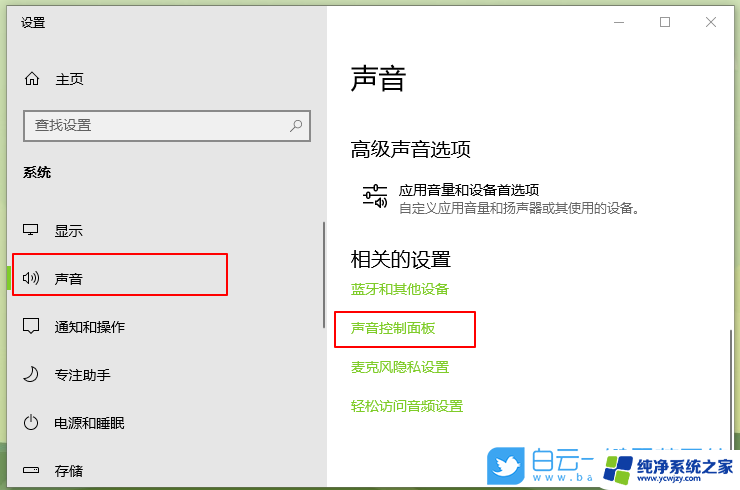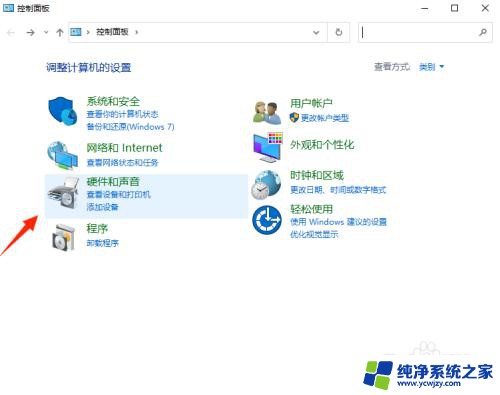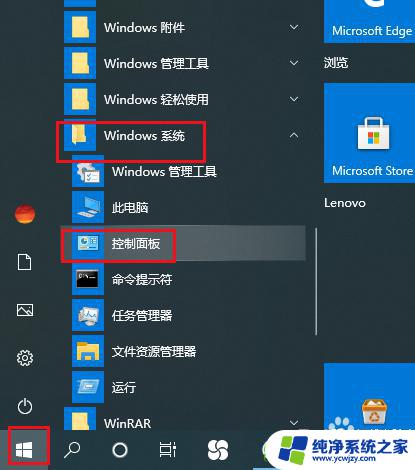win10前置面板音频设置没有声音
更新时间:2024-05-06 16:05:20作者:yang
Win10前置面板音频设置没有声音或者插入耳机后依然没有声音是许多用户在使用电脑时经常遇到的问题,这种情况可能由于驱动问题、硬件故障或操作系统设置错误等原因引起。针对这个问题,我们可以通过一些简单的方法来尝试解决,比如检查音频驱动、调整系统设置或者更换耳机等。接下来我们将详细介绍一些解决方法,希望能帮助到遇到这个问题的用户。
具体方法:
1.首先找到“控制面板”并打开。找到“硬件和声音”点击进入。
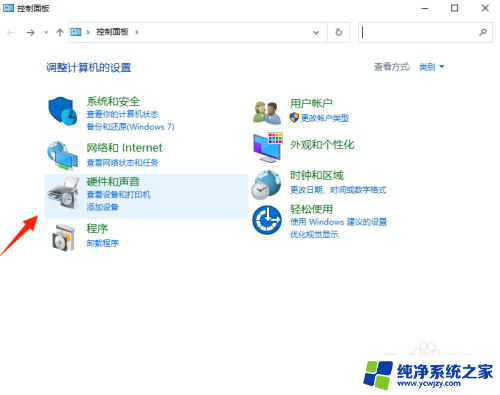
2.进入“硬件和声音”,在下方找到“Realtek高清音频控制器”点击进入并打开。
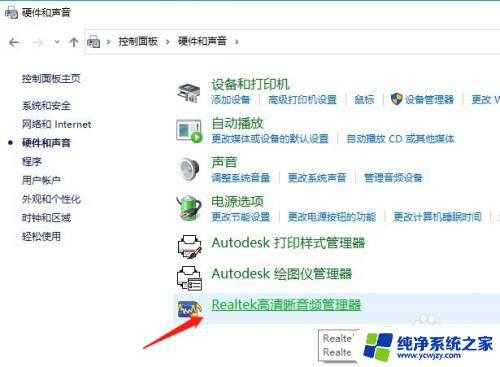
3.进入“Realtek高清音频控制器”界面。如下图所示
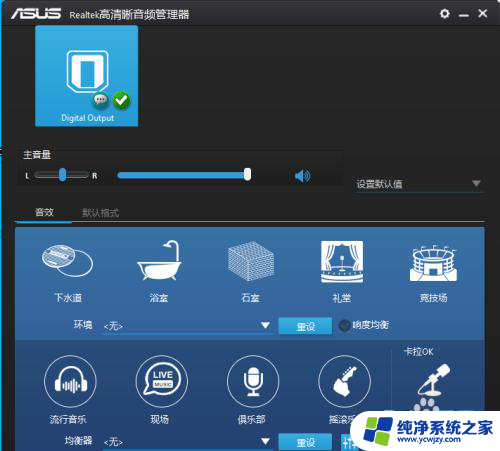
4.在“Realtek高清音频控制器”界面的右上角,右上方有一个小齿轮点击一下会弹出两个选项。我们点击“选项”进入。
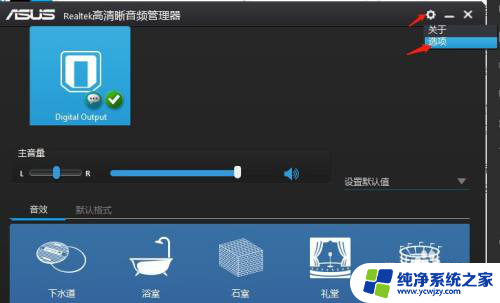
5.之后找到插孔设置,选择“AC97前面板”就可以听到声音了
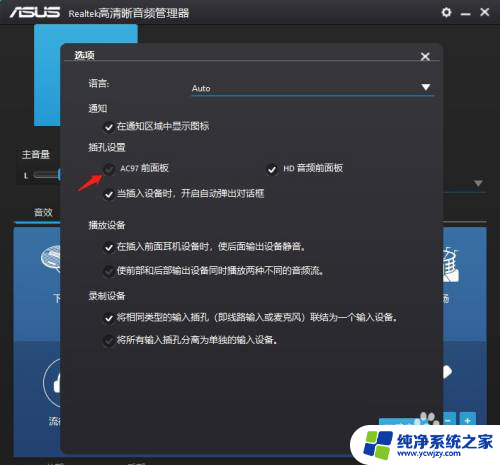
以上就是win10前置面板音频设置没有声音的全部内容,有出现这种情况的用户可以尝试按照以上方法解决,希望对大家有所帮助。